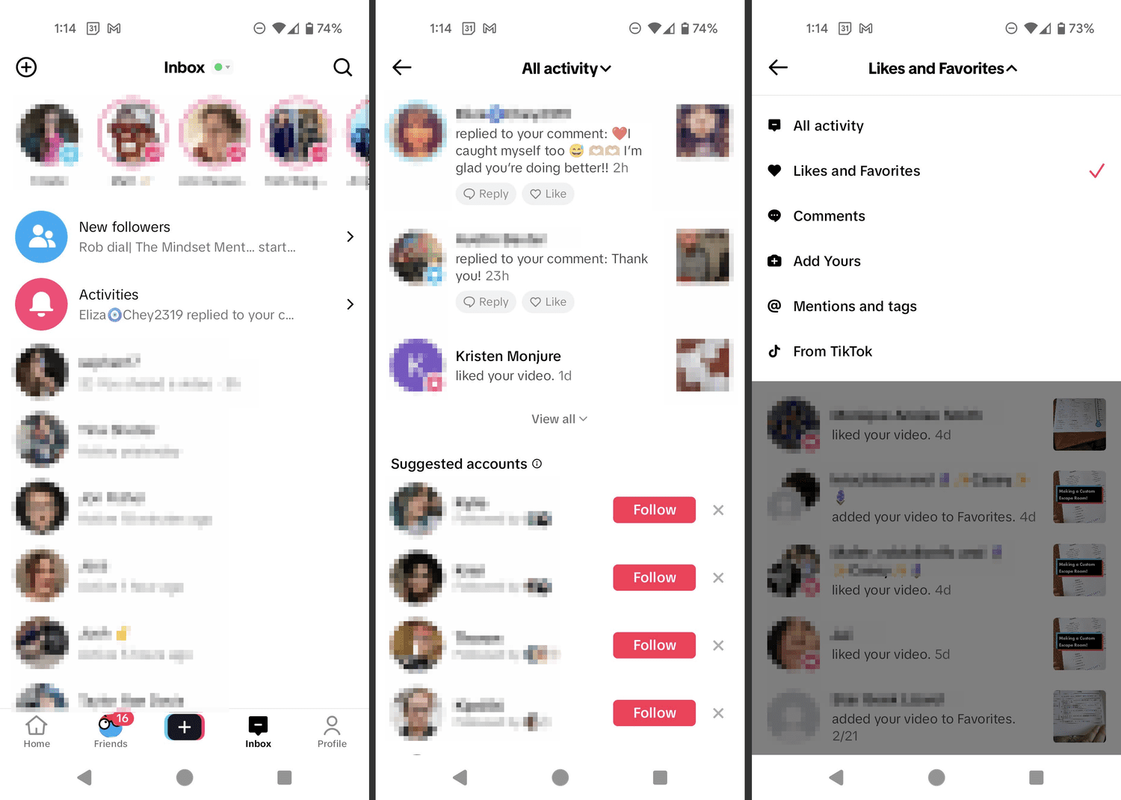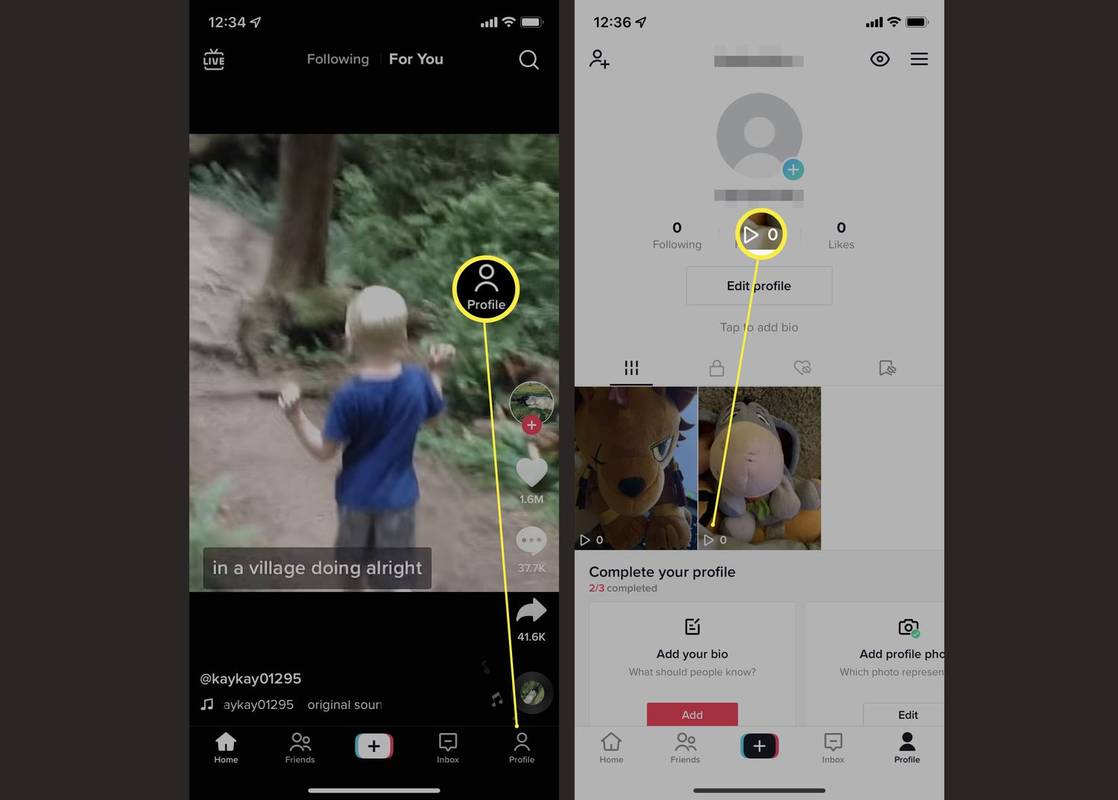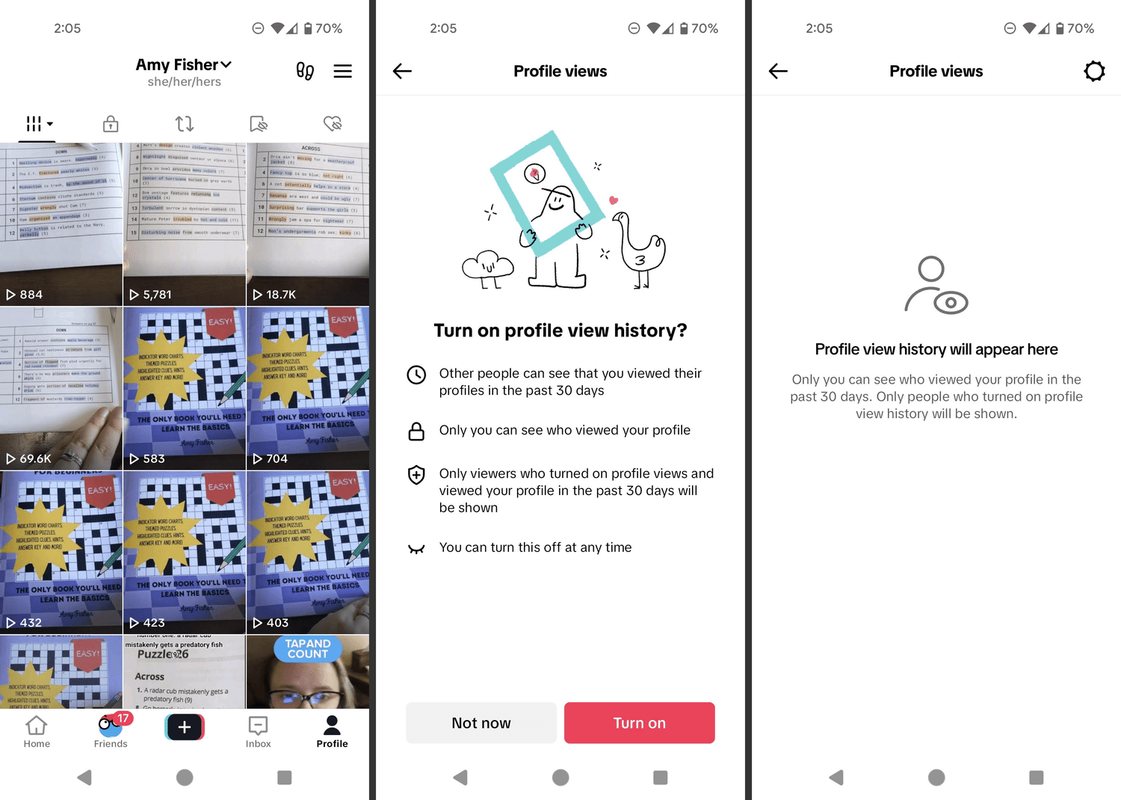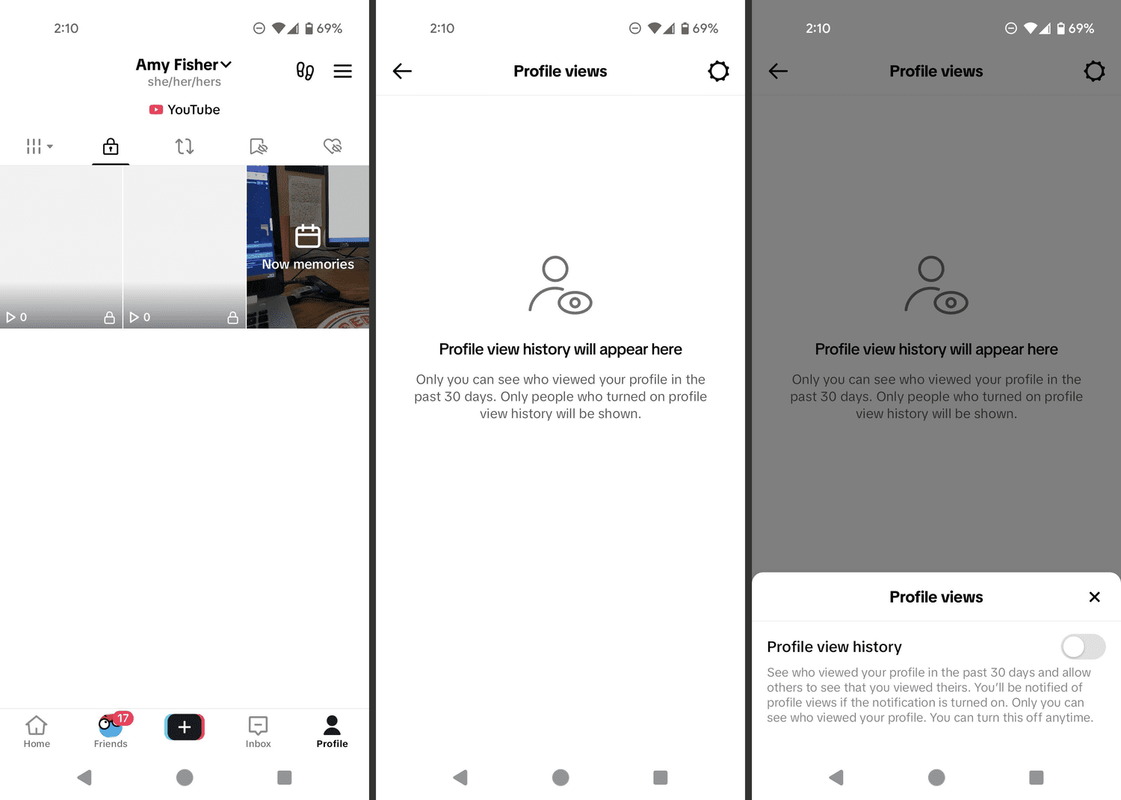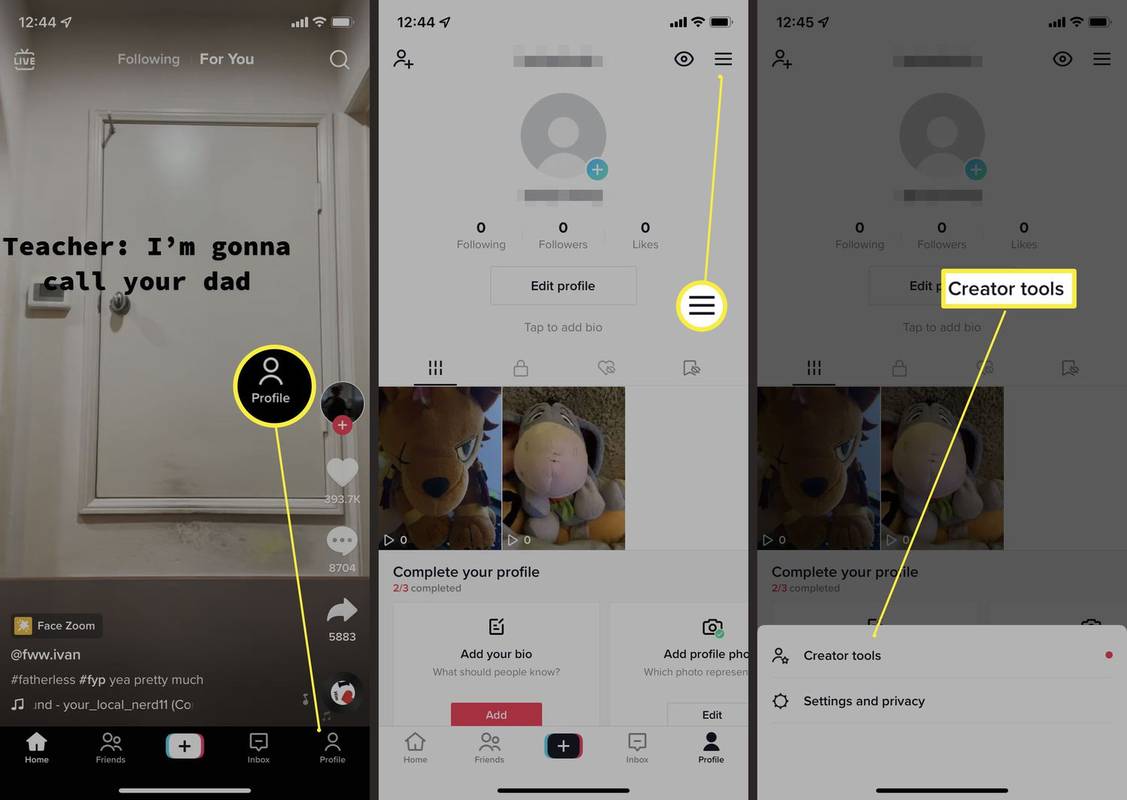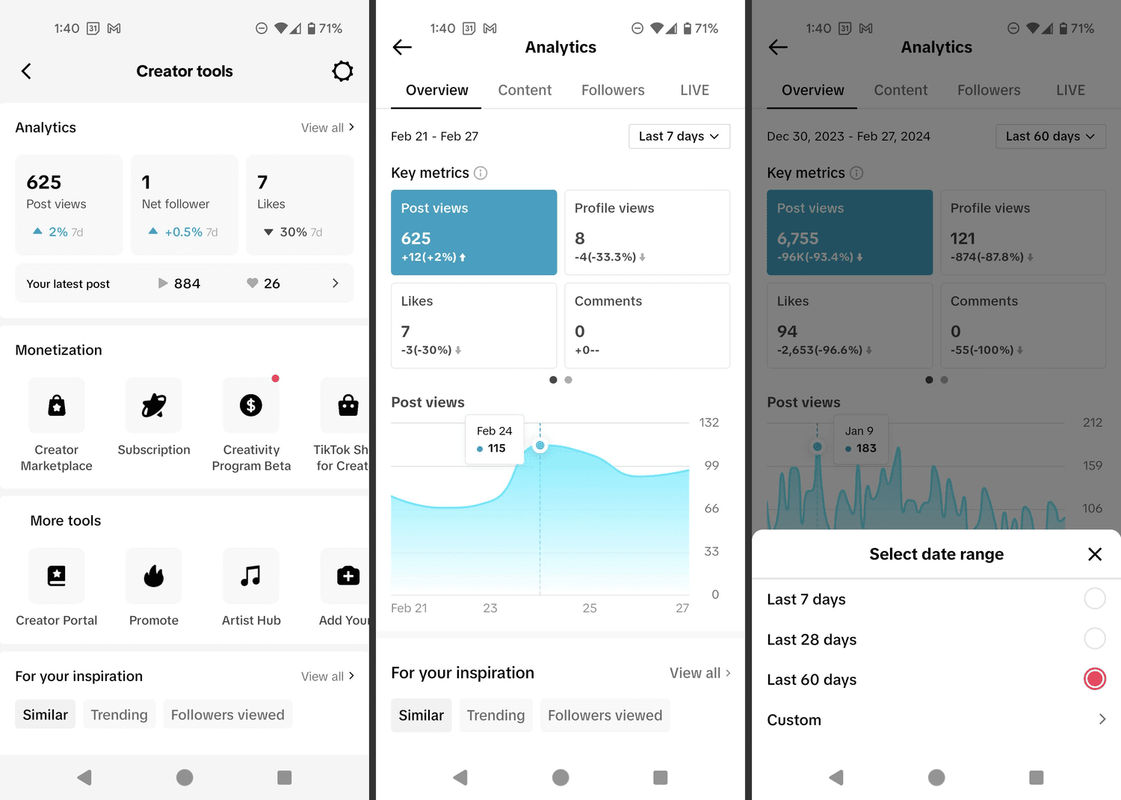知っておくべきこと
- に行く 受信箱 > 活動内容 誰があなたのTikTokを視聴したかを確認します。これには、「いいね!」、コメント、お気に入りが表示されます。
- タップして視聴者数を確認してください プロフィール ビデオの横にある番号を確認してください。
- 誰があなたのプロフィールを閲覧したかを確認するには、 をタップします プロフィール > 足跡 アイコン。
この記事では、自分の TikTok 動画を誰が閲覧したかを確認する方法を説明します。また、どのユーザーがあなたのプロフィール ページを閲覧したか、また動画やプロフィールの閲覧数を確認する方法についても説明します。
誰があなたのTikTokを閲覧したかわかりますか?
TikTokには、あなたのTikTokを開いたすべての人がリストされているわけではありません。ただし、コメントを監視したり、あなたのビデオを「いいね!」したりお気に入りに登録した人のリストを調べたりすることで、あなたのビデオを誰が見ているかを推測することができます。もちろんこれには含まれませんみんな, しかし、それはあなたのコンテンツを誰が閲覧しているのかについて部分的な全体像を描くことになります。その方法は次のとおりです。
-
タップ 受信箱 一番下にあります。
-
選ぶ 活動内容 。
-
タップ すべてのアクティビティ 上部にある をクリックして、探している統計を選択します。 「いいね」とお気に入り または コメント 。あなたのビデオに「いいね!」をした人、コメントした人、またはお気に入りに登録した人がこのページに表示されます。
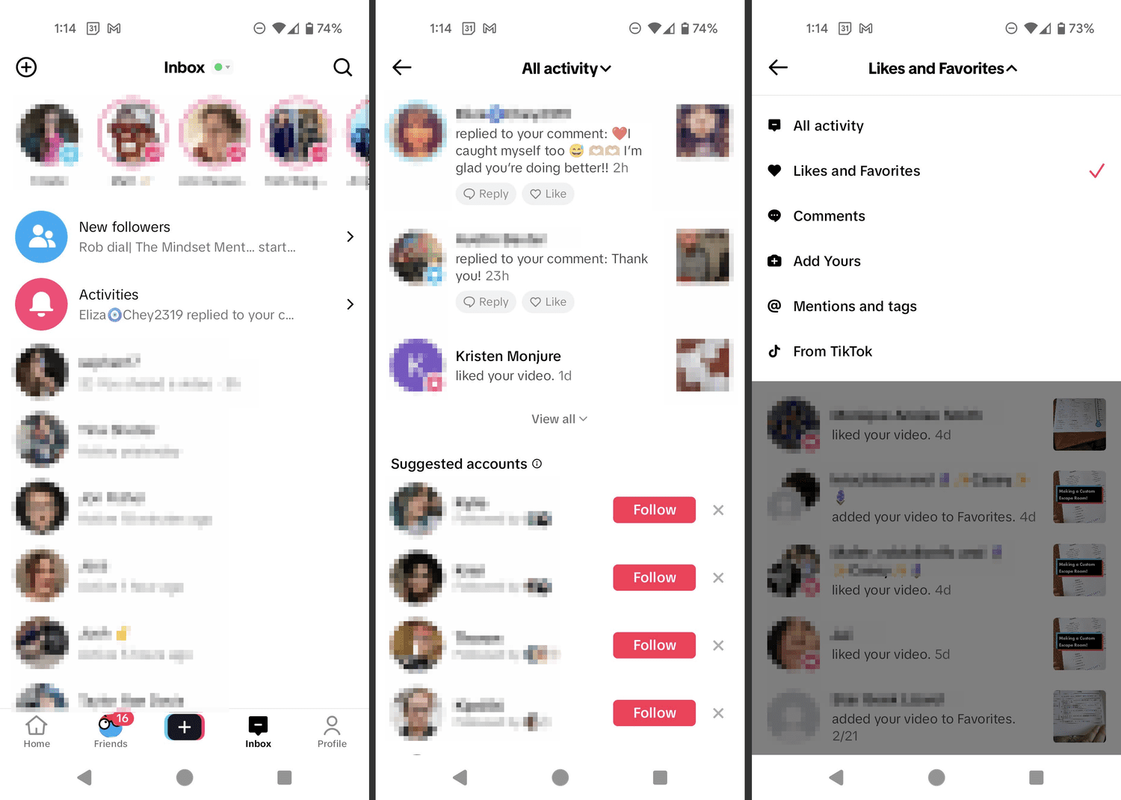
TikTokビデオビューを確認する方法
動画の再生回数も確認できます。これにより、TikTok を誰が視聴したかはわかりませんが、ビデオのパフォーマンスについての有益な洞察が得られます。再生回数を確認する方法は次のとおりです。
-
タップ プロフィール 画面の下部にあります。
-
ビデオの下を見て、どの番号がリストされているかを確認してください。数字はそのビデオを視聴した人の数を表します。
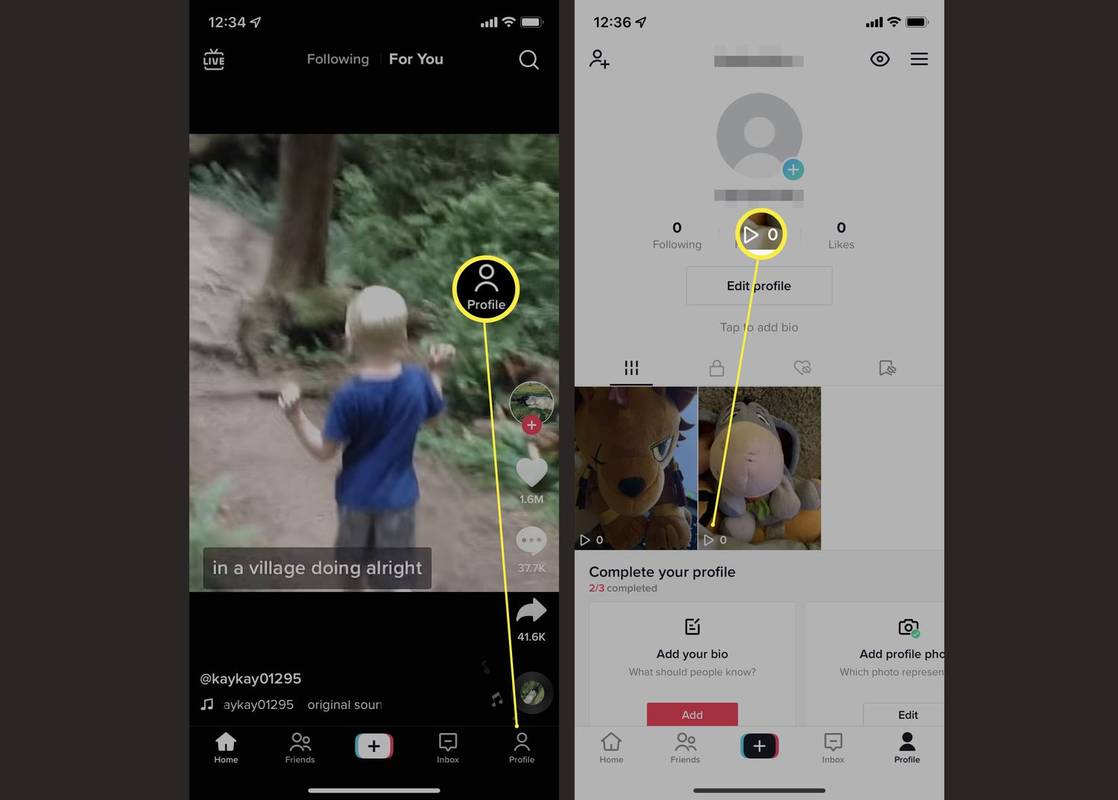
-
または、ビデオをタップして、ビデオの再生中に視聴者数を確認します。コメント、いいね、お気に入りの数もここで確認できます。
プロフィールビューを使用してTikTokプロフィールを閲覧した人を確認する方法
TikTokには、あなたのプロフィールを開いた各ユーザーの名前をリストする専用のプロフィールビューセクションがあります。デフォルトではオフになっていますが、オンにすると、過去 30 日間にあなたのプロフィールを閲覧したユーザーが表示され、これらのユーザーがあなたの TikTok を視聴したことが示される可能性があります。
有効にすると、あなたがプロフィールを表示したときに他のユーザーも見ることができるようになります。
-
あなたから プロフィール タブで、 足跡 メニューボタンのすぐ隣にあるアイコン。
マインクラフトでセメントを作る方法
-
タップ オンにする 。
-
過去 30 日間にあなたのプロフィールを閲覧した人を確認できるようになりました。
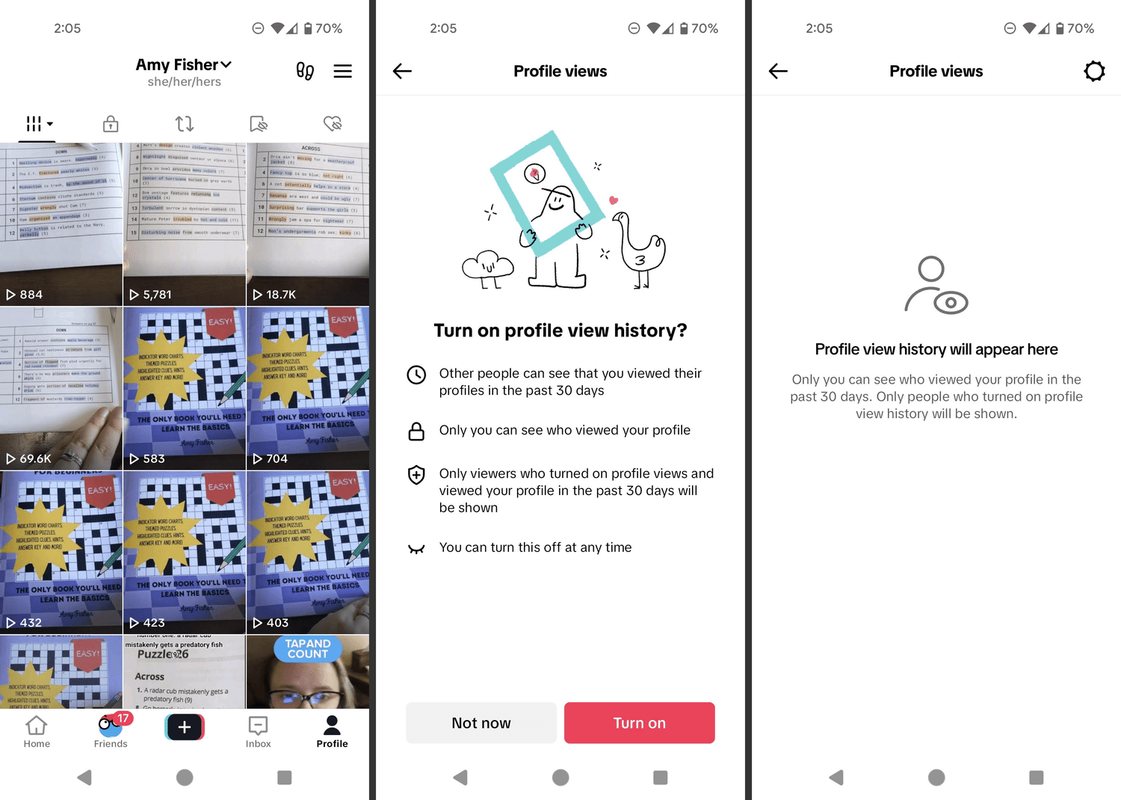
プロフィール表示を無効にする方法
気が変わってプロフィール表示をオフにしたい場合は、ほんの数ステップでオフにできます。ここで何をすべきかです。
-
に行く プロフィール > プロフィールビュー (足跡)。
-
をタップします。 設定 右上隅のアイコン。
-
トグルをタップしてオフに切り替えます。
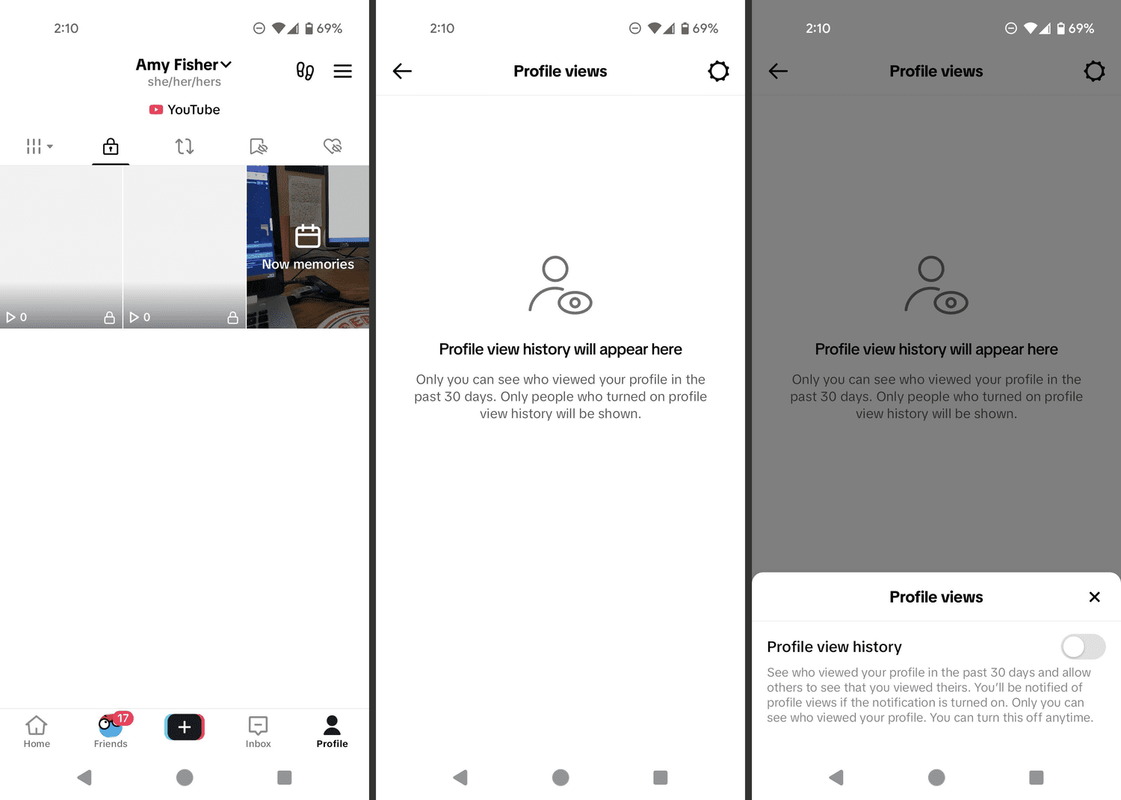
いつでも再度有効にすることができます。
私のプロフィールを誰が閲覧したかが分からない場合はどうすればよいですか?
TikTok プロフィールを閲覧したユーザーが表示されない場合は、いくつかの理由が考えられます。ここでは主なものを見てみましょう。
Steam ゲームを外付けハードドライブに移動する
-
タップ プロフィール をタップしてから、 ハンバーガーのアイコン 右上隅にあります。
-
タップ クリエイターツール。
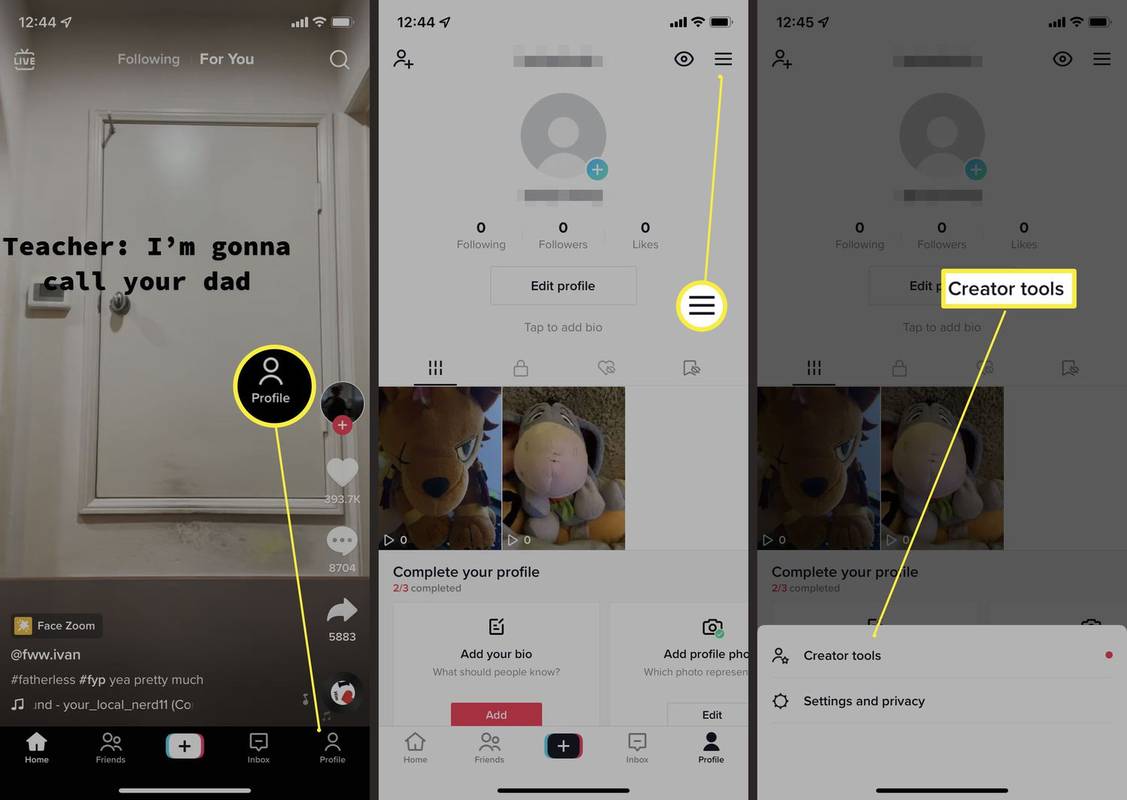
-
タップ すべて見る の隣に 分析 。
-
このページには、画面上部に表示されている期間 (過去 7 日間、過去 28 日間など) に受け取った投稿ビュー、プロフィールビュー、いいね!、コメント、シェアの合計数が表示されます。
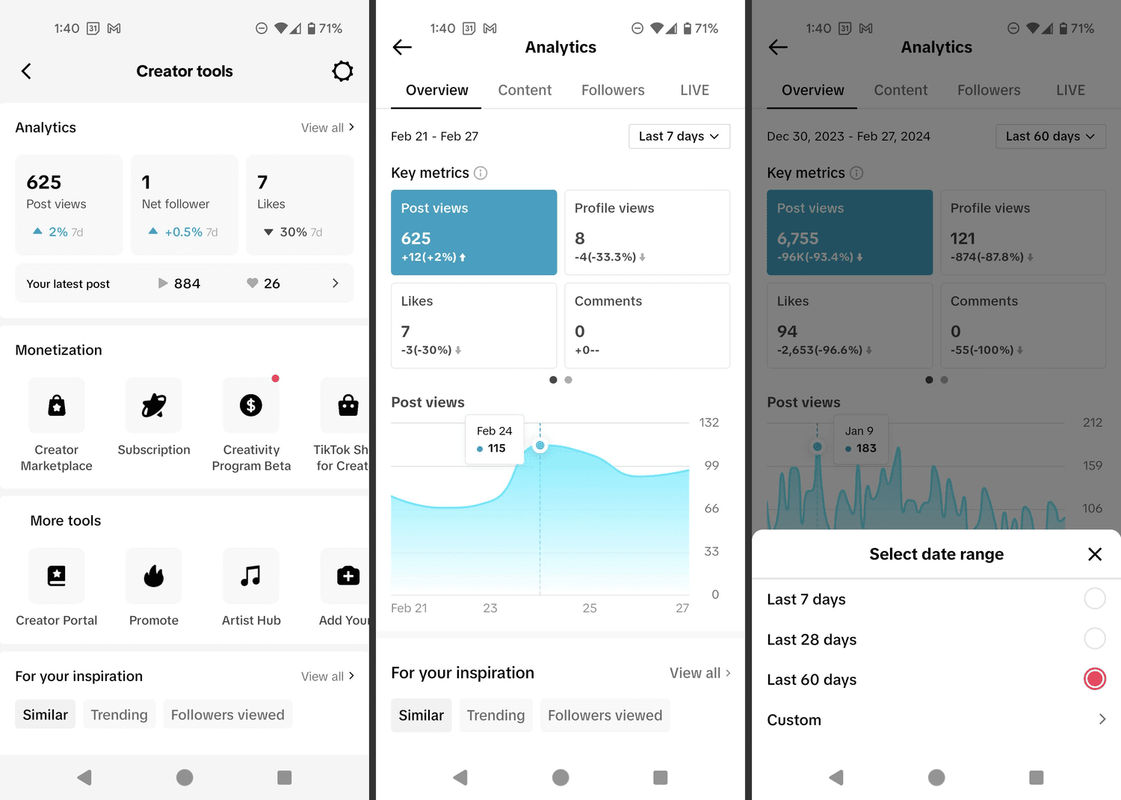
このツールを初めて使用するときは、統計を表示するためにツールをオンにする必要があります。
- TikTokはプロフィールを表示したときに誰かに通知しますか?
TikTok ユーザーは、プロフィールを表示しても通知を受け取りません。ただし、相手がその機能をオンにしている場合、あなたは相手のプロフィール閲覧履歴に 30 日間表示されます。
- プライベート TikTok アカウントを表示するにはどうすればよいですか?
TikTokのプライベートプロフィールを見る唯一の方法は、それをフォローすることです。アカウントの所有者はあなたのフォローリクエストを承認する必要があります。
他のTikTok統計を確認する方法
アプリのクリエイターツールセクションから他の多くの分析を利用できます。そこに行く方法は次のとおりです。
興味深い記事
エディターズチョイス

修正Windows7でこのコンピューターをシャットダウンする権限がない
修正方法このコンピューターをシャットダウンする権限がないWindows7のバグ覚えているかもしれませんが、最新の(そして最後の)Windows 7アップデートKB4534310にバグがあり、によって設定された壁紙の代わりに黒い画面が発生していました。ユーザー。 Windows7はそれだけではないようです

Windows10がアプリの更新を自動的にダウンロードしないようにする
箱から出して、Windows 10は、ストアのゲームとアプリの更新プログラムを自動的にダウンロードしてインストールするように構成されています。これを停止し、オペレーティングシステムの動作を変更して、ディスクスペース、PCリソース、および帯域幅を節約し、アプリが常に許可を得て更新され、自動的に更新されないようにすることができます。これがその方法です

Windows10ビルド10565+ VirtualBox:壊れたスタートメニューと設定を修正
昨日の記事で、Windows10ビルド10565がVirtualBoxで正しく機能しないことを述べました。これが私が発見した修正です。

MSI GE72 2QD Apache Proレビュー:ゲーマーのための夢のラップトップ
MSIは、中途半端なノートパソコンを使用していません。ゲーム用に構築された、派手な顔のノートパソコンを作成します。 MSIは、GE72 2QD Apache Proを使用して、強力なコンポーネントを詰め込んだ17インチのノートパソコンを適度に提供します。

Windows 10 でフォルダーの色をカスタマイズする方法
Windows 10 デスクトップのフォルダーにさまざまな色を割り当てて、ディレクトリを色で整理できるようにしますか?残念ながら、Windows 10 にはそれを可能にする機能が組み込まれていませんが、